時間:2024-03-19 來源:互聯網 瀏覽量:
在日常工作中,我們經常會遇到需要在Word文檔中插入箭頭標記的情況,但是有時候,我們可能會需要刪除這些箭頭標記,以便文檔更加清晰和整潔。怎樣清除Word文檔中的箭頭標記呢?下麵將介紹一些簡單而有效的方法來幫助您輕鬆刪除這些箭頭標記。無論是通過快捷鍵操作還是通過菜單功能,都可以輕鬆實現箭頭標記的刪除,讓您的文檔看起來更加專業和規範。
步驟如下:
1.如圖,在文檔中無論是輸入為文字 ;或是按下回車鍵都會出現小箭頭;
有些按回車比較多,一大堆的小箭頭,看得人心煩呐。
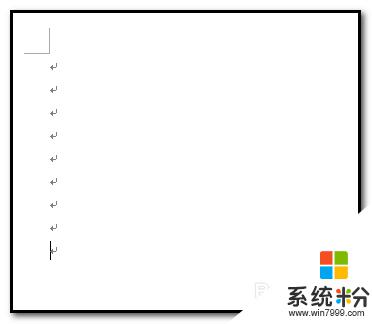
2.怎麼去除這些小箭頭?
點:文件
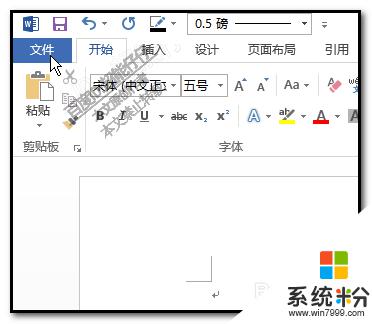
3.彈出信息麵板,
在左下角,再點:選項;
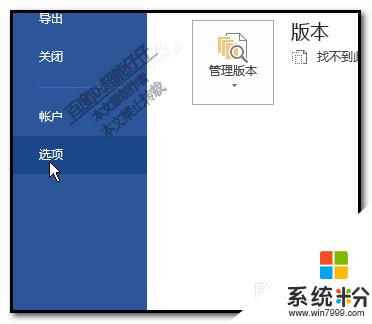
4.調出word選項麵板來。
去除小箭頭是顯示問題
所以,我們點擊:顯示。這一項。
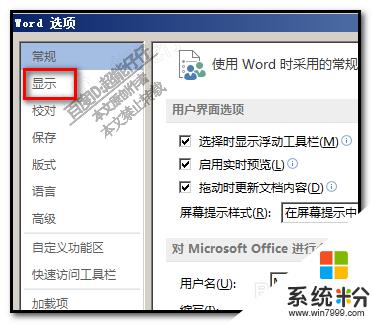
5.再在右邊找到,
並把前麵的對勾取消。表示不使用它
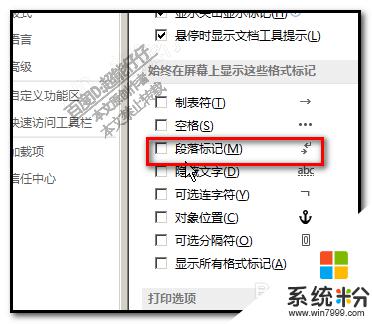
6.然後,點確定;
看,文檔中所有小箭頭不見了。
假設,這時,你暫時想再用小箭頭。
那麼,我們可以在開始選項卡下屬性的段落組這裏找到這個按鈕。
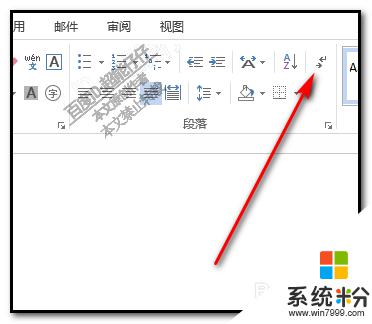
7.一點這按鈕,本來消失的小箭頭,立即又顯示出來了。
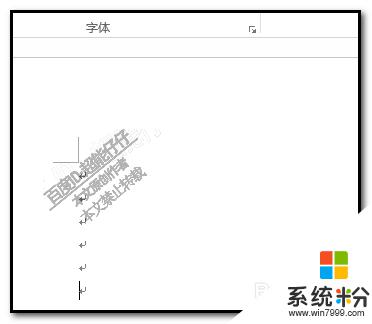
以上就是Word如何刪除箭頭的全部內容,如果你也遇到了同樣的情況,可以參照我的方法來處理,希望對大家有所幫助。